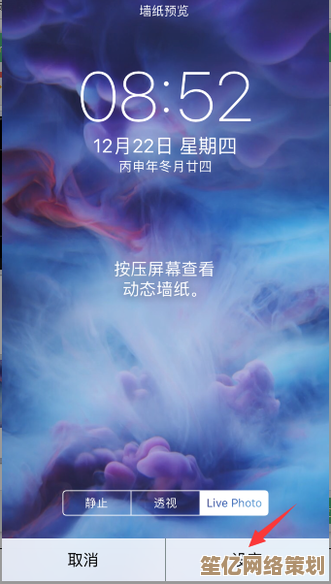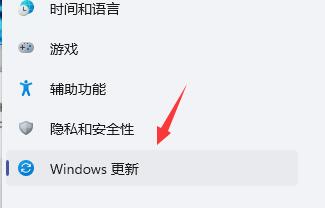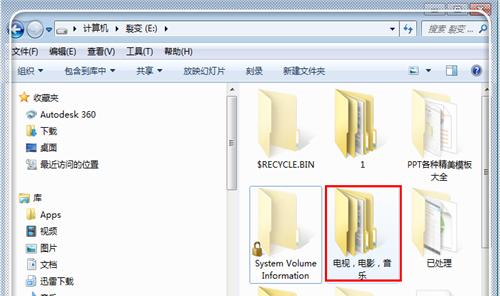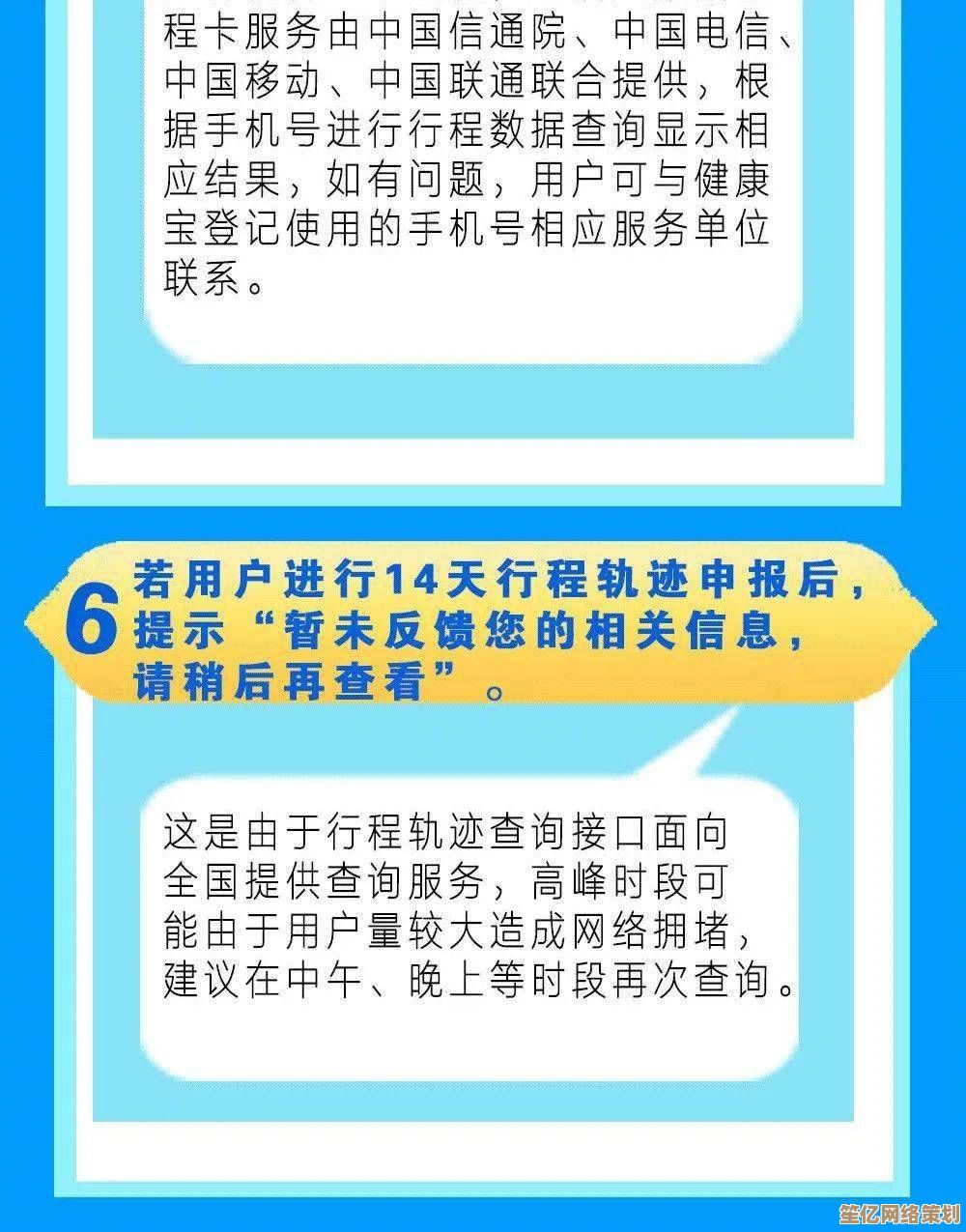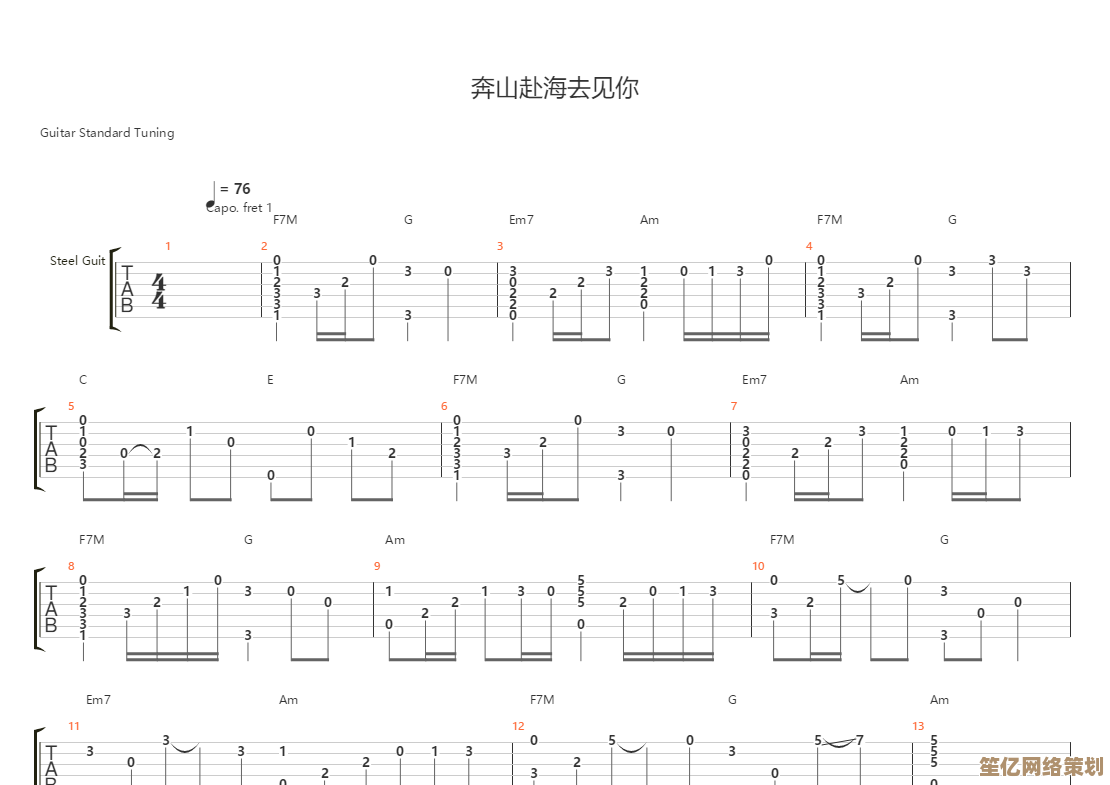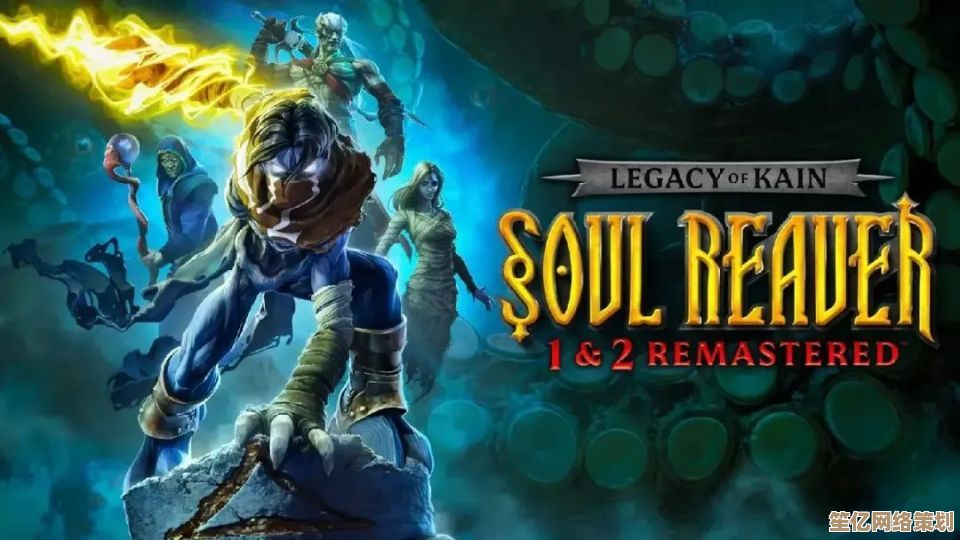跟着小鱼学BIOS:完整中英文对照表及实用设置指南
- 问答
- 2025-09-17 06:57:48
- 2
跟着小鱼学BIOS:完整中英文对照表及实用设置指南 🐟💻
前言 ✨
BIOS(Basic Input/Output System)是计算机启动时最先运行的固件程序,负责硬件初始化和系统启动,了解BIOS设置对电脑性能优化、故障排查至关重要!本文提供最新BIOS中英文对照表及实用设置技巧,助你成为BIOS小达人~
最后更新参考:2025-09-17
BIOS基础认知 🧠
1 BIOS vs UEFI
| 特性 | 传统BIOS | UEFI |
|---|---|---|
| 启动方式 | MBR分区 | GPT分区 |
| 界面 | 纯文本 | 图形化(可选) |
| 启动速度 | 较慢 | 更快 |
| 磁盘支持 | ≤2TB | 超大容量支持 |
| 安全特性 | 有限 | Secure Boot等 |
2 进入BIOS的常见按键
| 品牌 | 按键 |
|---|---|
| 华硕(ASUS) | Del/F2 |
| 戴尔(Dell) | F2/F12 |
| 惠普(HP) | Esc/F10 |
| 联想(Lenovo) | F1/F2 |
| 微星(MSI) | Del |
| 宏碁(Acer) | F2/Del |
提示:开机时快速连续按压,不是长按哦!
完整BIOS中英文对照表 📋
1 主菜单(Main)
| 英文 | 中文 | 说明 |
|---|---|---|
| System Time | 系统时间 | 设置当前时间 |
| System Date | 系统日期 | 设置当前日期 |
| SATA Configuration | SATA配置 | 硬盘接口设置 |
| Storage Options | 存储选项 | 存储设备相关设置 |
2 高级设置(Advanced)
| 英文 | 中文 | 说明 |
|---|---|---|
| CPU Configuration | CPU配置 | 处理器相关设置 |
| PCH Configuration | 芯片组配置 | 主板芯片组设置 |
| USB Configuration | USB配置 | USB接口相关设置 |
| ACPI Settings | ACPI设置 | 电源管理高级设置 |
| Trusted Computing | 可信计算 | TPM安全模块设置 |
3 启动(Boot)
| 英文 | 中文 | 说明 |
|---|---|---|
| Boot Mode Select | 启动模式选择 | UEFI/Legacy切换 |
| Fast Boot | 快速启动 | 加速启动过程 |
| Boot Option Priorities | 启动选项优先级 | 调整设备启动顺序 |
| CSM (Compatibility Support Module) | 兼容性支持模块 | 传统BIOS兼容模式 |
4 安全(Security)
| 英文 | 中文 | 说明 |
|---|---|---|
| Administrator Password | 管理员密码 | 设置BIOS管理员密码 |
| User Password | 用户密码 | 设置BIOS用户密码 |
| Secure Boot | 安全启动 | 防止恶意软件篡改启动 |
| TPM Device | TPM设备 | 可信平台模块设置 |
5 退出(Exit)
| 英文 | 中文 | 说明 |
|---|---|---|
| Save Changes & Reset | 保存更改并重启 | 保存设置后重启 |
| Discard Changes & Exit | 放弃更改并退出 | 不保存任何更改退出 |
| Load Optimized Defaults | 载入优化默认值 | 恢复出厂优化设置 |
实用BIOS设置指南 ⚙️
1 性能优化设置 🚀
-
开启XMP/D.O.C.P:

- 位置:Advanced → AI Tweaker/Overclocking
- 作用:一键启用内存标称频率(如DDR4-3200)
- 注意:需内存支持,超频有风险
-
CPU睿频设置:
- 位置:Advanced → CPU Configuration
- 建议:启用Intel Turbo Boost/AMD Precision Boost
-
风扇曲线调整:
- 位置:Monitor → Q-Fan Control/Fan Speed Control
- 技巧:平衡噪音与散热,设置自定义曲线
2 启动问题解决 🔧
-
无法识别新硬盘:
- 检查:SATA Mode是否匹配(AHCI/NVMe/RAID)
- 位置:Advanced → SATA Configuration
-
U盘启动失败:
- 调整:Boot Mode为Legacy/CSM Enabled
- 或:关闭Secure Boot
-
双系统安装:
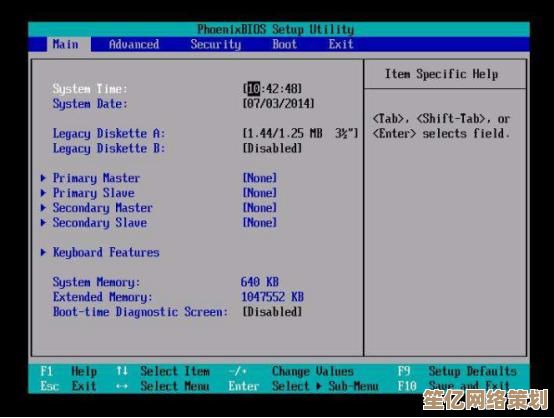
- 关键:Windows+Linux需关闭Secure Boot
- 建议:Boot Mode设为UEFI only
3 安全增强设置 🔒
-
设置BIOS密码:
- 位置:Security → Administrator Password
- 提示:忘记密码需清空CMOS!
-
启用TPM 2.0:
- 位置:Security → TPM Device
- 作用:支持Windows 11及数据加密
-
禁用不必要设备:
- 如:关闭不用的串口/并口
- 位置:Advanced → Onboard Devices Configuration
BIOS更新指南 🔄
1 更新前准备
- 备份重要数据
- 记录当前BIOS设置(拍照)
- 确保电源稳定(笔记本充满电)
2 更新方法
-
主板厂商工具:
- 华硕:EZ Flash 3
- 微星:M-Flash
- 技嘉:Q-Flash
-
U盘更新:
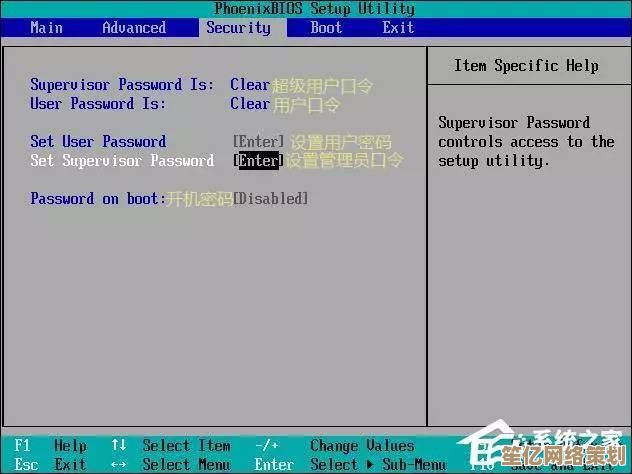
- 下载正确BIOS文件至FAT32格式U盘
- 在BIOS内选择USB更新
警告:更新过程中断电会导致主板变砖!
常见问题解答 ❓
Q:BIOS设置错误导致无法开机怎么办? A:可尝试以下方法:
- 清除CMOS(主板电池放电或跳线)
- 载入优化默认值(Load Optimized Defaults)
Q:为什么修改了内存频率后无法启动? A:可能是超频失败,尝试:
- 恢复默认设置
- 手动设置稍低频率
- 增加DRAM电压(需谨慎)
Q:Secure Boot有什么作用? A:这是UEFI的安全功能: ✔ 防止恶意软件篡改启动过程 ✔ 只允许签名过的操作系统加载 ✖ 可能影响某些Linux发行版或老旧系统安装
🌟
掌握BIOS设置如同获得电脑的"管理员权限",希望这份2025年最新指南能帮助你:
- 🛠️ 解决启动问题
- ⚡ 优化系统性能
- 🔐 增强安全性
修改设置前拍照记录原始值,不确定的选项保持默认!遇到问题欢迎在评论区交流~ 🐟💬
本文信息综合自各大主板厂商2025年最新BIOS文档及技术社区讨论,适用大多数x86平台电脑。
本文由凤伟才于2025-09-17发表在笙亿网络策划,如有疑问,请联系我们。
本文链接:http://waw.haoid.cn/wenda/938.html